-
구글 문서 표 만들기 및 이미지 추가하기디지털 활용/생산성도구 2021. 10. 3. 16:42반응형
구글 문서 표 만들기

1. 표는 메뉴 '삽입 > 표'를 통해서 만들 수 있다.
- 행과 열을 선택하여 표의 크기를 정할 수 있다.표 디자인

(하단 좌측부터 순서대로)
- 배경색상 : 표의 셀의 배경 색상을 변경한다.
- 테두리 색상 : 표의 테두리 색을 변경한다.
- 테두리 두께 : 테두리의 두께를 변경한다.
- 테두리 파선 : 테두리 선의 종류를 변경한다.표 테두리 두께 조정

1. 표의 테두리를 선택할 때 표 우측의 삼각 아이콘을 선택하여 테두리를 선택할 수 있다.
- 순서대로 테두리 전체, 내부, 외곽, 위선, 중앙, 하단, 좌측, 중앙, 우측 등을 선택할 수 있다.
- 여러 표를 선택하여 세부 디자인을 할 수 있다.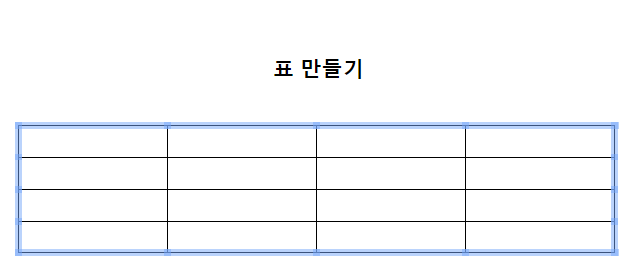
2. 표 전체를 선택하여 디자인을 할 수 있다.

3. 디자인할 셀을 선택하고, 두께 조정, 두께 수준 등을 선택할 수 있다.
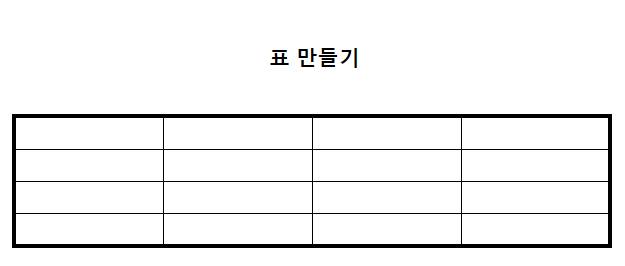
4. 두께를 디자인 할 수 있으며, 색상이나 선 종류도 변경할 수 있다.
표 배경색상

1. 배경 색상을 변경할 셀을 선택한다.
- 마우스를 드래그 하여 선택할 수 있다.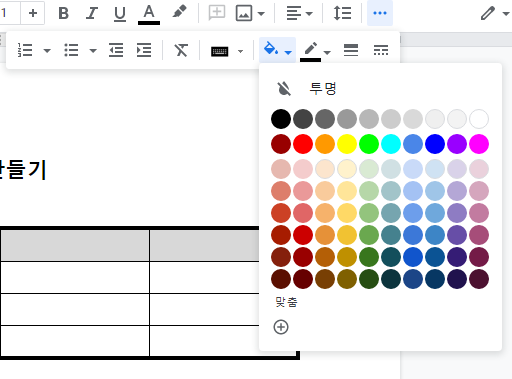
2. 배경색을 선택한다.
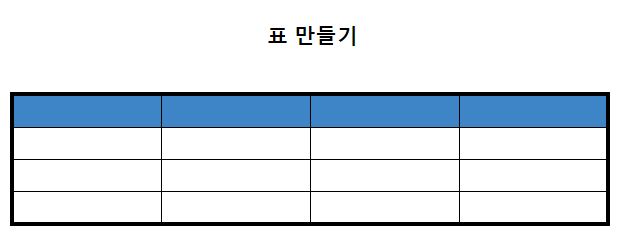
셀 합치기 및 셀 편집 등
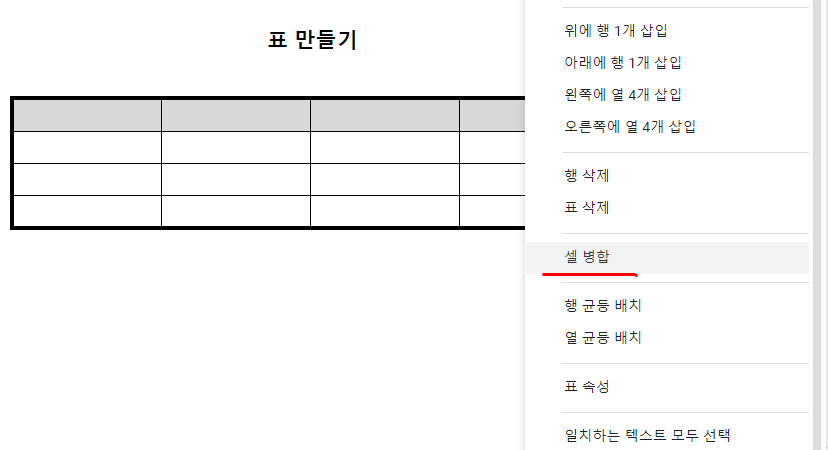
1. 셀을 합치기 위해 할칠 셀을 선택(드래그 등)하고, 우클릭하여 셀 병합을 선택한다.
- 쉬프트키를 활용하여 셀을 선택할 수 있다.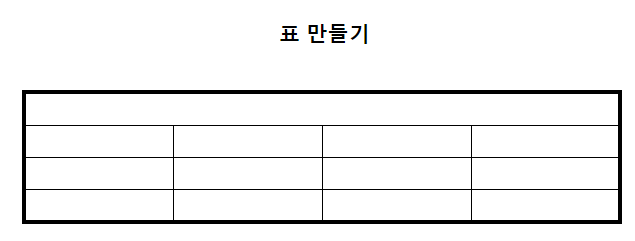

2. 셀을 선택하여 그 셀을 기준으로 위나 아래, 왼쪽이나 오른쪽 등 1개 행과 열을 삽입하여 추가 할 수 있다.
- 행삭제나 열삭제를 통해 행과 열을 삭제할 수 있다.
- 작업 중 실수나 원치 않는다면 실행취소(ctrl + z)를 통해 재작업 할 수 있다.표 크기 조정

1. 크기를 변경할 부분의 테두리를 클릭한 상태에서 늘리거나 줄일 수 있다.
- 마우스를 누른 상태에서 드래그하여 조정할 수 있다.
2. 외부 테두리를 선택하여 조정하면, 표 전체 크기를 조절 할 수 있다.
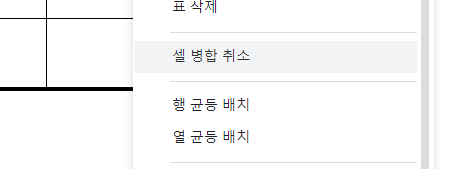
3. 우클릭하여 셀병합 취소, 균등배치를 통해 디자인 재수정도 가능하다.
- 셀 병합 취소 : 병합한 셀을 다시 원래대로 취소하는 것이다.
- 행(열) 균등 배치 : 크기를 조정한 행이나 열의 같은 너비나 폭으로 수정한다.표 속성
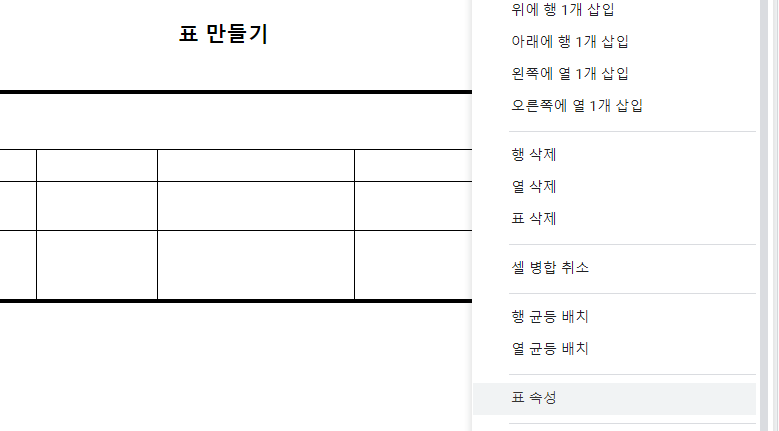
1. 표 속성을 통해 세부 디자인을 복합적으로 변경할 수 있다.
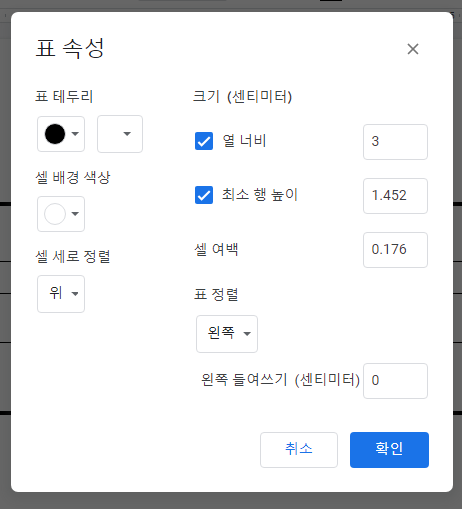
2. 셀 세로정렬은 크기를 변경한 경우 글자의 위치를 정렬한다.
- 표 정렬은 표 크기가 문서의 크기보다 적을 때 그 표의 정렬을 의미한다.
- 셀 여백은 셀 내부의 여백을 말한다.728x90반응형'디지털 활용 > 생산성도구' 카테고리의 다른 글
구글 문서 공유하기 및 공동작업, 버전기록을 통해 복원하기 (0) 2021.10.03 구글 문서 이미지 추가하기, 위치 조정하기, 배치하기 등 (0) 2021.10.03 구글 문서 기본 도구 및 저장, 작성 기본 내용 (0) 2021.10.03 구글 문서 기본 활용법(문서 생성, 자동저장) (0) 2021.10.03 구글 드라이브 백업 및 PC동기화 (0) 2021.07.21